戴尔笔记本亮度怎么调图文教程
装机吧 2020年09月28日 08:26:00
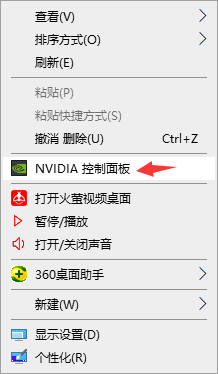
可能你会因为工作或者生活需要,将笔记本亮度调节,但是不知道方法,那就跟小编一起看看吧。
1、首先我们鼠标右键桌面空白处,点击NVIDIA控制面板选项。
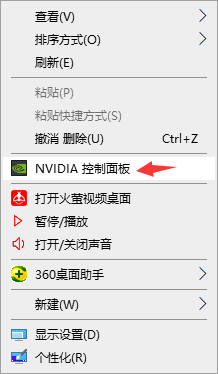
2、进入到显卡控制面板之后,我们将选择颜色配置方式下的复选框勾选使用NVDIA设置。
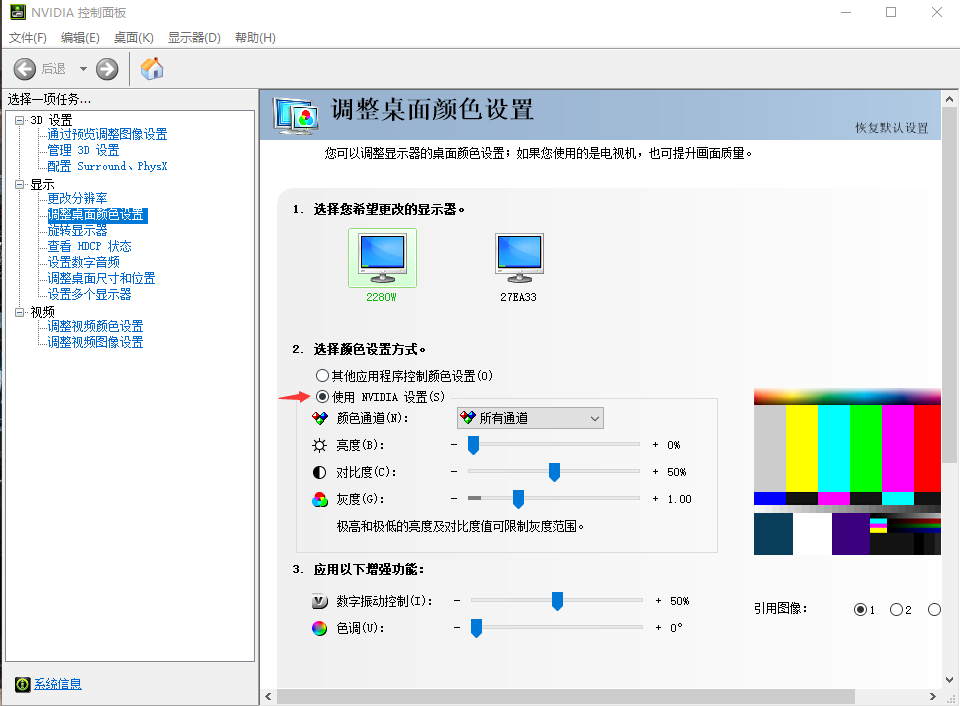
4、接着你就可以左右拖动亮度选项旁的小标签了,根据你的需求来进行拖动。
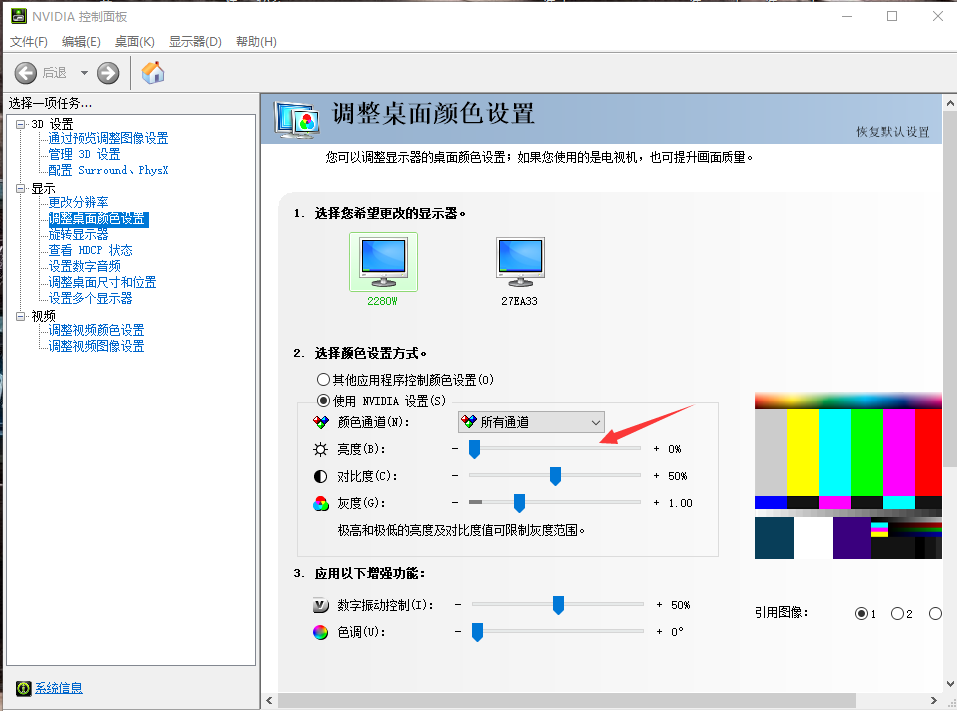
调节完成之后点击应用按钮即可,以上就是小编带来的戴尔笔记本亮度怎么调图文教程,供大家伙参考收藏。
喜欢22






 粤公网安备 44130202001059号
粤公网安备 44130202001059号